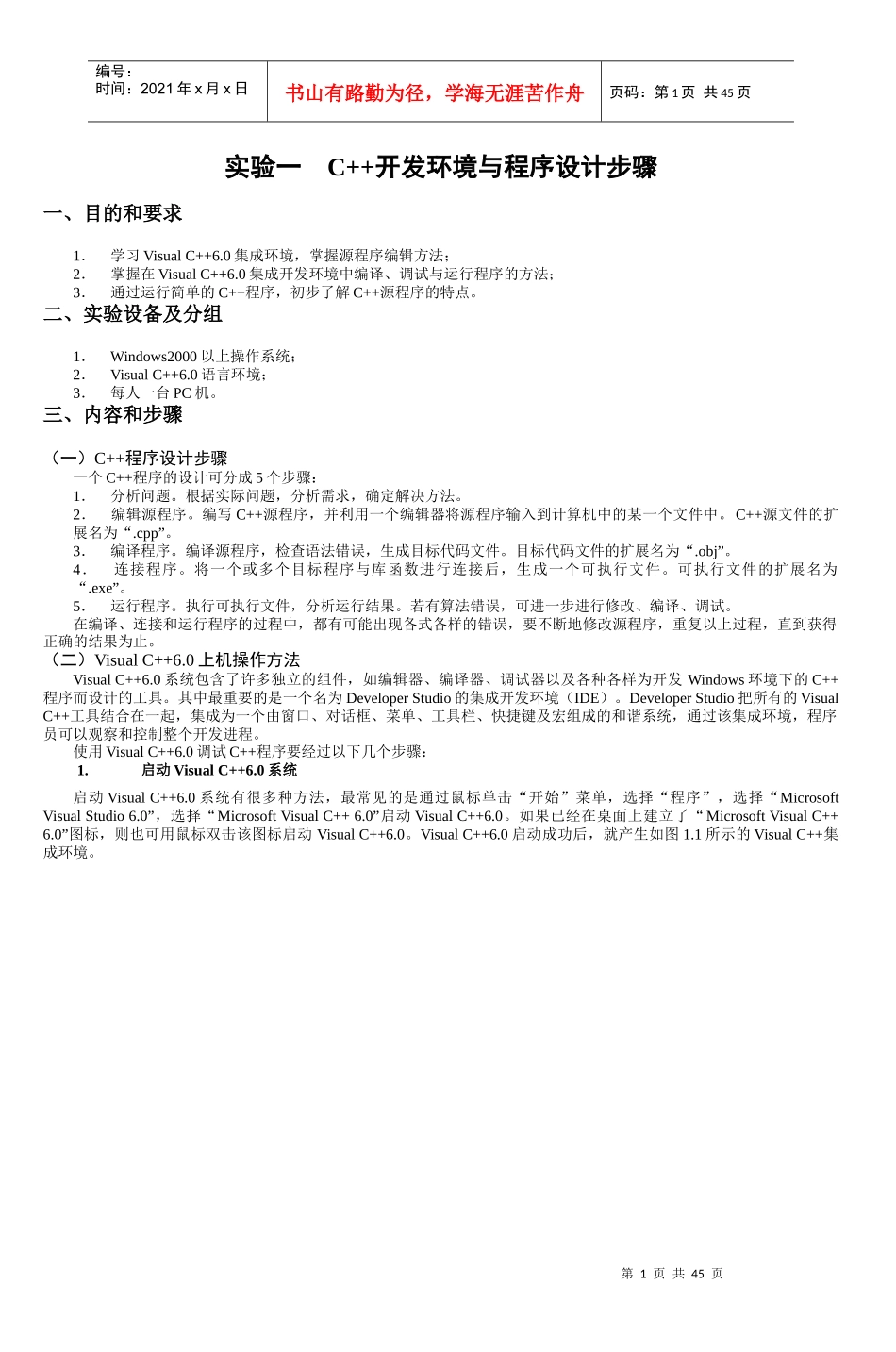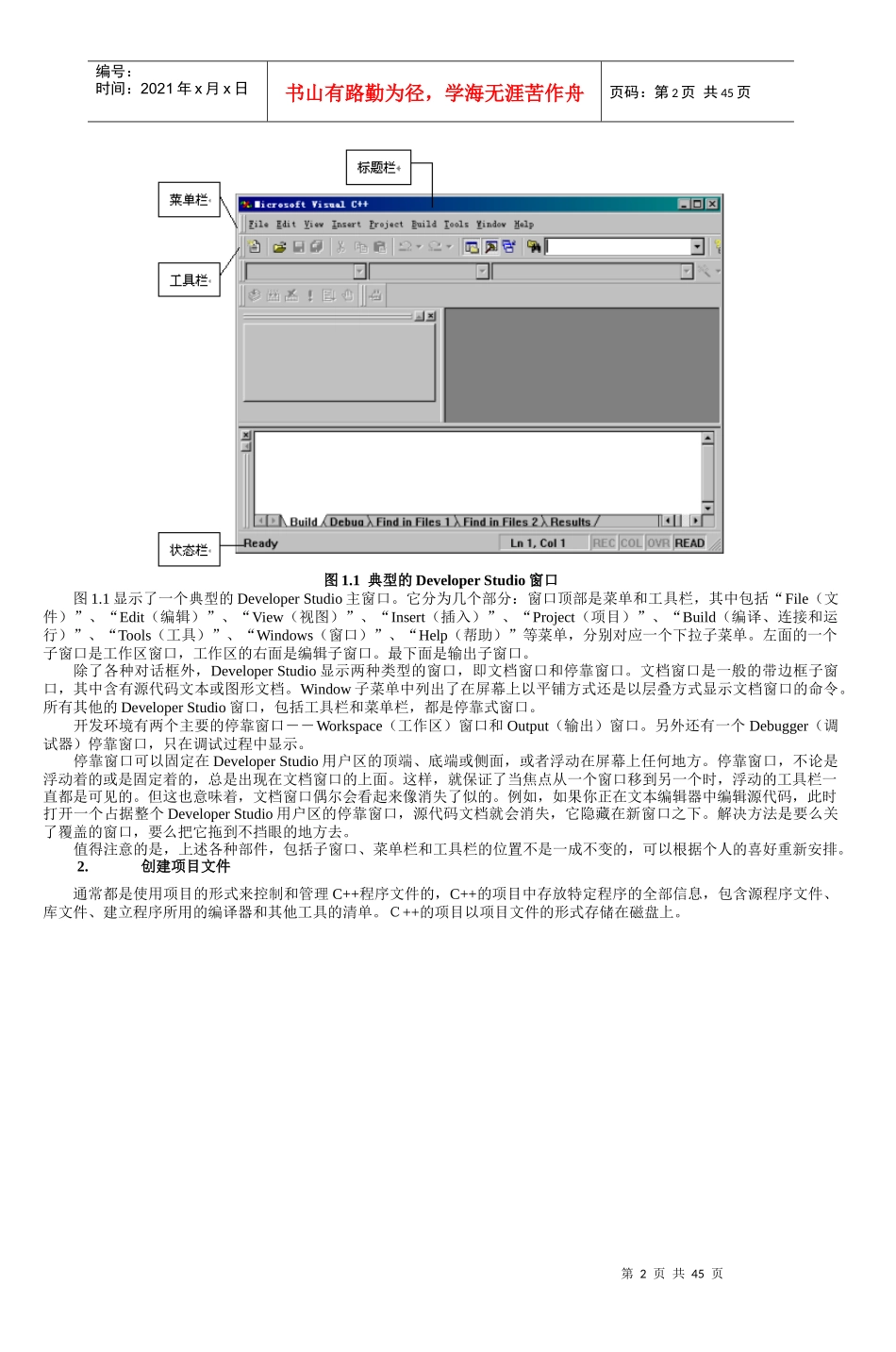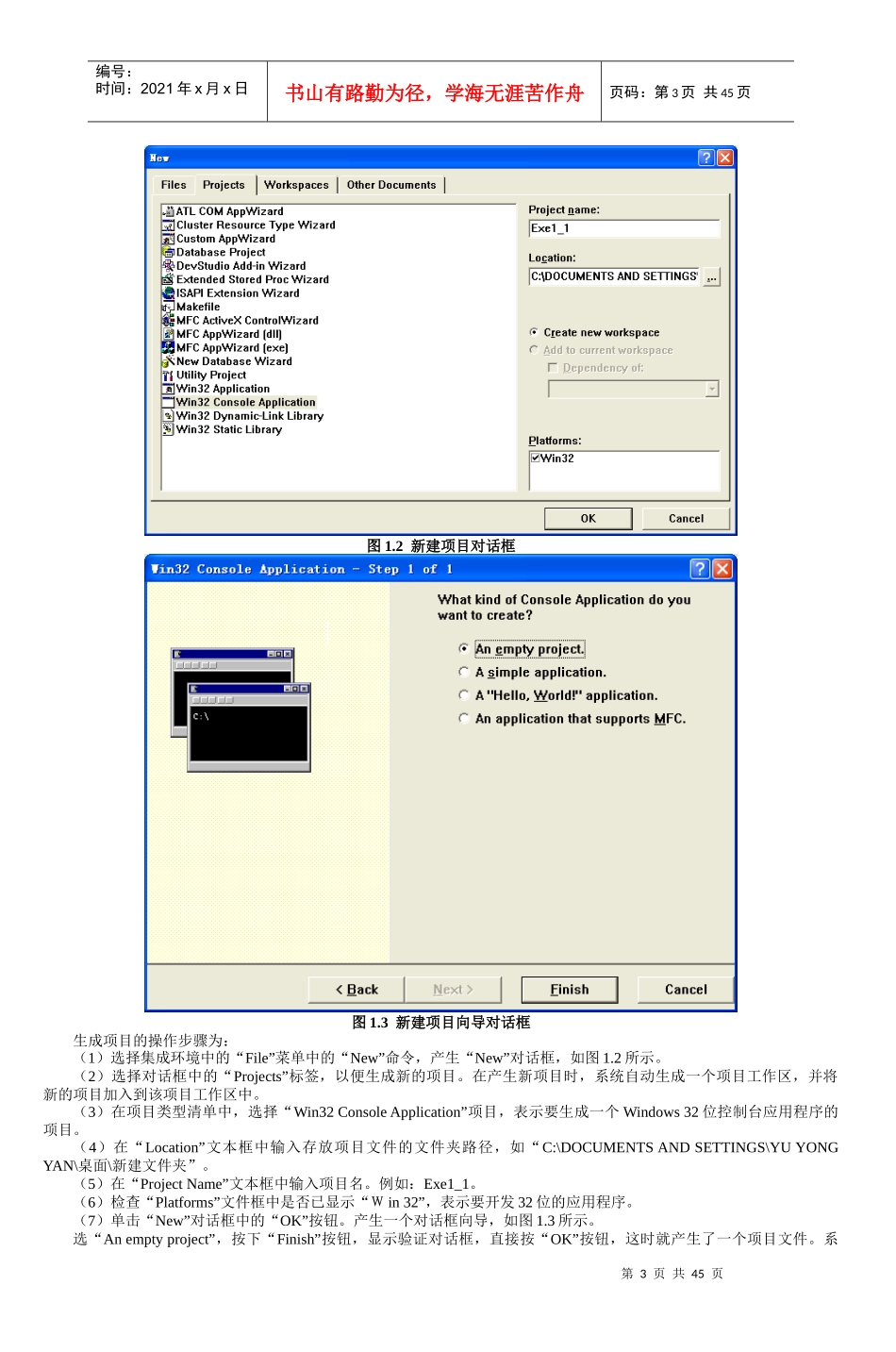第1页共45页编号:时间:2021年x月x日书山有路勤为径,学海无涯苦作舟页码:第1页共45页实验一C++开发环境与程序设计步骤一、目的和要求1.学习VisualC++6.0集成环境,掌握源程序编辑方法;2.掌握在VisualC++6.0集成开发环境中编译、调试与运行程序的方法;3.通过运行简单的C++程序,初步了解C++源程序的特点。二、实验设备及分组1.Windows2000以上操作系统;2.VisualC++6.0语言环境;3.每人一台PC机。三、内容和步骤(一)C++程序设计步骤一个C++程序的设计可分成5个步骤:1.分析问题。根据实际问题,分析需求,确定解决方法。2.编辑源程序。编写C++源程序,并利用一个编辑器将源程序输入到计算机中的某一个文件中。C++源文件的扩展名为“.cpp”。3.编译程序。编译源程序,检查语法错误,生成目标代码文件。目标代码文件的扩展名为“.obj”。4.连接程序。将一个或多个目标程序与库函数进行连接后,生成一个可执行文件。可执行文件的扩展名为“.exe”。5.运行程序。执行可执行文件,分析运行结果。若有算法错误,可进一步进行修改、编译、调试。在编译、连接和运行程序的过程中,都有可能出现各式各样的错误,要不断地修改源程序,重复以上过程,直到获得正确的结果为止。(二)VisualC++6.0上机操作方法VisualC++6.0系统包含了许多独立的组件,如编辑器、编译器、调试器以及各种各样为开发Windows环境下的C++程序而设计的工具。其中最重要的是一个名为DeveloperStudio的集成开发环境(IDE)。DeveloperStudio把所有的VisualC++工具结合在一起,集成为一个由窗口、对话框、菜单、工具栏、快捷键及宏组成的和谐系统,通过该集成环境,程序员可以观察和控制整个开发进程。使用VisualC++6.0调试C++程序要经过以下几个步骤:1.启动VisualC++6.0系统启动VisualC++6.0系统有很多种方法,最常见的是通过鼠标单击“开始”菜单,选择“程序”,选择“MicrosoftVisualStudio6.0”,选择“MicrosoftVisualC++6.0”启动VisualC++6.0。如果已经在桌面上建立了“MicrosoftVisualC++6.0”图标,则也可用鼠标双击该图标启动VisualC++6.0。VisualC++6.0启动成功后,就产生如图1.1所示的VisualC++集成环境。第2页共45页第1页共45页编号:时间:2021年x月x日书山有路勤为径,学海无涯苦作舟页码:第2页共45页图1.1典型的DeveloperStudio窗口图1.1显示了一个典型的DeveloperStudio主窗口。它分为几个部分:窗口顶部是菜单和工具栏,其中包括“File(文件)”、“Edit(编辑)”、“View(视图)”、“Insert(插入)”、“Project(项目)”、“Build(编译、连接和运行)”、“Tools(工具)”、“Windows(窗口)”、“Help(帮助)”等菜单,分别对应一个下拉子菜单。左面的一个子窗口是工作区窗口,工作区的右面是编辑子窗口。最下面是输出子窗口。除了各种对话框外,DeveloperStudio显示两种类型的窗口,即文档窗口和停靠窗口。文档窗口是一般的带边框子窗口,其中含有源代码文本或图形文档。Window子菜单中列出了在屏幕上以平铺方式还是以层叠方式显示文档窗口的命令。所有其他的DeveloperStudio窗口,包括工具栏和菜单栏,都是停靠式窗口。开发环境有两个主要的停靠窗口――Workspace(工作区)窗口和Output(输出)窗口。另外还有一个Debugger(调试器)停靠窗口,只在调试过程中显示。停靠窗口可以固定在DeveloperStudio用户区的顶端、底端或侧面,或者浮动在屏幕上任何地方。停靠窗口,不论是浮动着的或是固定着的,总是出现在文档窗口的上面。这样,就保证了当焦点从一个窗口移到另一个时,浮动的工具栏一直都是可见的。但这也意味着,文档窗口偶尔会看起来像消失了似的。例如,如果你正在文本编辑器中编辑源代码,此时打开一个占据整个DeveloperStudio用户区的停靠窗口,源代码文档就会消失,它隐藏在新窗口之下。解决方法是要么关了覆盖的窗口,要么把它拖到不挡眼的地方去。值得注意的是,上述各种部件,包括子窗口、菜单栏和工具栏的位置不是一成不变的,可以根据个人的喜好重新安排。2.创建项目文件通常都是使用项目的形式来控制和管理C++程序文件的,C++的项目中存放特定程...